Do điện thoại ngày nay được phát triển mỗi lúc một nâng cấp mới nên có nhiều tính năng thông minh đa dạng. Nếu như bạn chỉ dùng thông thường thì sẽ bỏ lỡ rất nhiều chức năng mới của điện thoại mà không biết. Nhất là đối với những dòng sản phẩm mới ra mắt thì nhà sản xuất sẽ cập nhật nhiều thay đổi hay ho cho điện thoại. Đối với điện thoại Samsung cũng vậy, mặc dù dùng đã lâu và quen thuộc nhưng chưa chắc người dùng đã trải nghiệm hết những tính năng độc đáo của nó. Với bài viết hôm nay, hãy cùng khám phá 3 thủ thuật cực hay mà nhiều người đã bỏ lỡ không biết tận dụng chúng. Đó là những tính năng gì và dùng thế nào, bỏ túi ngay sau khi đọc bài viết này và thực hành nhé!
Mục Lục
Ẩn bớt ứng dụng khi sử dụng điện thoại Samsung
Việc ẩn bớt một số ứng dụng giúp cho bạn giữ kín thông tin cá nhân trên các ứng dụng đó được tốt hơn. Hay chỉ đơn giản là giảm bớt những ứng dụng hiển thị trên màn hình. Để tránh tình trạng bị rối mắt khi thao tác. Để ẩn được các ứng dụng khi sử dụng điện thoại, bạn làm theo các bước sau:
- Bước 1: Chọn mục Cài đặt, rồi nhấp chọn phần Cài đặt màn hình chờ
- Bước 2: Chọn mục Ẩn ứng dụng và chọn ứng dụng mà bạn muốn ẩn. Sau khi vào phần Ẩn ứng dụng. Bạn chọn những ứng dụng mà bạn muốn ẩn nó đi, rồi nhấn nút Hoàn tất.
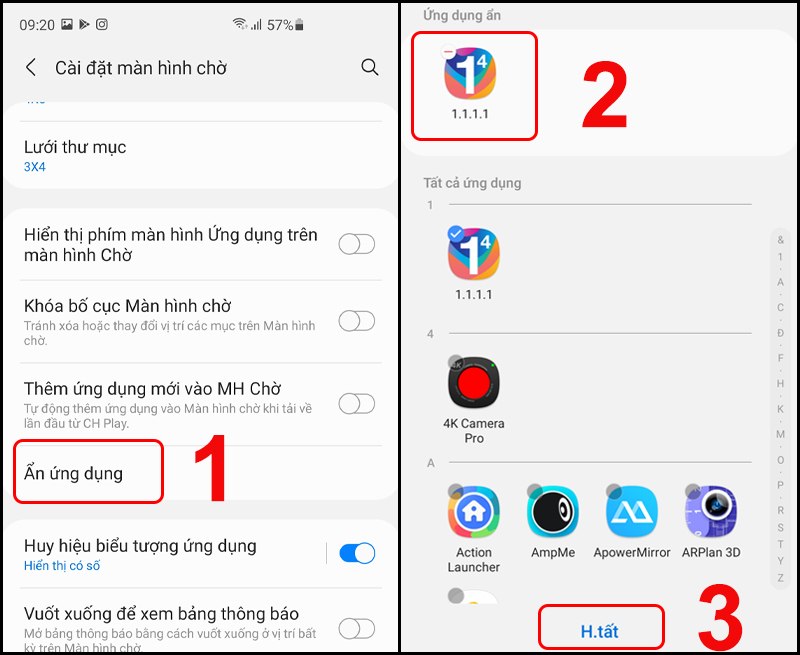
Ngoài ra, nếu bạn muốn bỏ ứng dụng bị ẩn, thì hãy vào nhấn vào thanh Tìm kiếm trên màn hình điện thoại. Rồi gõ tên ứng dụng đó. Cuối cùng, bạn chỉ cần nhấn vào dấu trừ ngay cạnh biểu tượng ứng dụng. Để thực hiện gỡ bỏ chức năng Ẩn ứng dụng.
Chặn người khác xóa ứng dụng trên điện thoại của bạn
Khi cài đặt ứng dụng trên điện thoại. Bạn ít khi muốn ai tự tiện xóa bỏ các ứng dụng đó mà bạn không hề hay biết. Để có thể giúp bạn bảo vệ những ứng dụng quan trọng trên điện thoại. Cách chống xóa, gỡ ứng dụng trên Android dưới dây sẽ là biện pháp hữu ích để bạn thực hiện điều này. Vì thế, hãy thử mẹo cách chặn không cho người khác tiến hành xóa ứng trên điện thoại Samsung của bạn nhé! Hãy làm theo các bước sau:
- Bước 1: Vào phần Cài đặt, rồi chọn mục Màn hình chờ
- Bước 2: Kích hoạt chức năng Khóa bố cục màn hình chờ. Để kích hoạt chức năng Khóa bố cục màn hình chờ, bạn chỉ cần gạt nút sang phải là xong!
Như vậy, bạn đã chặn được việc xóa ứng dụng trên màn hình điện thoại rồi đấy. Để kiểm tra thử, bạn hãy chọn và nhấn giữ bất kì một ứng dụng nào đó trên màn hình (sau khi thực hiện bước 2). Lúc này sẽ có thông báo bạn không thể xóa ứng dụng đó.
Chụp màn hình cuộn trên điện thoại Samsung
Chức năng chụp màn hình cuộn sẽ giúp bạn lưu giữ lại nội dung hiển thị một cách liên tục theo sở thích của bạn. Thay vì chức năng chỉ chụp màn hình đơn giản như chúng ta hay làm. Để sử dụng tính năng này, bạn hãy làm theo chỉ dẫn sau:
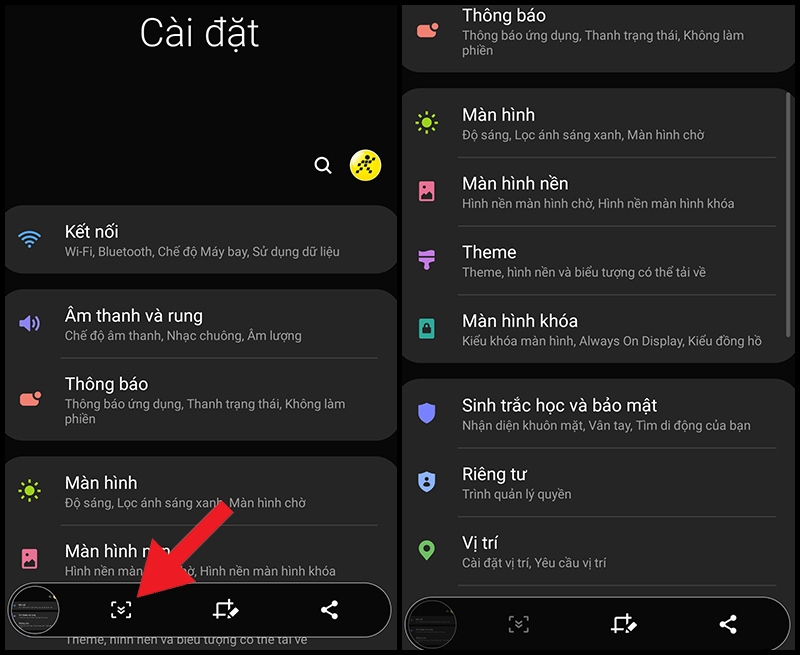
- Bước 1: Chụp màn hình điện thoại như thông thường
- Bạn có thể chọn biểu tượng Chụp màn hình điện thoại. Hoặc nhấn giữ nút nguồn và nút giảm âm lượng để chụp lại màn hình điện thoại.
- Bước 2: Nhấn chọn biểu tượng Chụp màn hình cuộn. Chỉ cần nhấn chọn biểu tượng Chụp màn hình cuộn thì nó sẽ tự động chụp lại màn hình. Theo hình cuốn chiếu từ trên xuống dưới. Nếu bạn muốn chụp dài hơn thì hãy nhấn nút nhiều lần.
Lưu ý: Với ảnh chụp màn hình quá dài, có thể gây khó khăn cho bạn. Khi nhìn nội dung, gồm chữ và hình ảnh trên đó. Vì thế, hãy zoom ra để các nội dung được hiển thị rõ hơn. Đôi khi chúng sẽ mở tùy vào độ phân giải của màn hình điện thoại, bạn nhé!
Samsung luôn cập nhật các tính năng và phiên bản mới nhất một cách liên tục. Giúp cho người dùng trải nghiệm sản phẩm tốt hơn. Vậy đừng bỏ qua 3 thủ thuật cực hay cho điện thoại Samsung mà có thể bạn chưa từng biết trước đây. Như vậy, chúng tôi đã tiết lộ xong cho bạn về 3 thủ thuật cực hay cho điện thoại Samsung mà có thể bạn chưa biết và sử dụng trước đây. Chúc bạn có trải nghiệm vui vẻ nhé!
















